目录
3Dmax 单位设置全解析:精准建模的关键一步
一、为什么要重视单位设置
二、3Dmax 单位类型
(一)通用单位
(二)公制单位
(三)英制单位
三、如何设置 3Dmax 单位
(一)常规单位设置步骤
(二)特殊情况处理
四、单位设置在不同行业的应用案例
(一)建筑行业
(二)游戏行业
(三)影视动画行业
在 3Dmax 的建模世界里,单位设置虽看似基础,却对模型的精准构建和最终效果起着决定性作用。无论是制作建筑模型、影视动画,还是游戏场景,合适的单位设置都能让你的创作事半功倍。今天,就来深入了解一下 3Dmax 中的单位设置。
一、为什么要重视单位设置
在 3Dmax 中,单位是度量模型尺寸、距离和比例的标准。如果单位设置不合理,可能会导致模型尺寸混乱,在与其他软件协作或进行渲染时出现各种问题。比如,建筑模型中,单位不统一可能使门窗尺寸与墙体不匹配;游戏模型中,单位错误会导致角色与场景的比例失调,严重影响视觉效果和用户体验。
二、3Dmax 单位类型
(一)通用单位
通用单位是 3Dmax 默认的单位类型,它没有实际的物理尺寸概念,只是一个相对的度量标准。在一些简单的练习场景或对尺寸精度要求不高的情况下,通用单位可以满足需求。但如果涉及到需要与实际尺寸对应的项目,就需要转换为其他单位。
(二)公制单位
公制单位是我们日常生活和工作中常用的度量体系,如毫米、厘米、米等。在建筑设计、工业设计等领域,公制单位应用广泛。以建筑建模为例,使用米作为单位可以方便地与建筑图纸上的尺寸对应,确保模型的准确性。
(三)英制单位
英制单位在一些特定行业,尤其是欧美国家的建筑、机械制造等领域仍有应用,像英寸、英尺等。如果你的项目涉及到国外的设计标准或与使用英制单位的团队协作,就需要将 3Dmax 单位设置为英制。
三、如何设置 3Dmax 单位
(一)常规单位设置步骤
打开单位设置窗口:在 3Dmax 界面中,点击菜单栏的 “自定义” 选项,在下拉菜单中选择 “单位设置”。选择单位类型:在弹出的 “单位设置” 对话框中,你可以看到 “通用单位”“公制”“英制” 等选项。根据项目需求选择相应的单位类型,比如要制作一个室内场景,选择 “公制” 并设置为 “米” 或 “厘米”。设置系统单位比例:点击 “单位设置” 对话框中的 “系统单位设置” 按钮,这里可以进一步精确设置单位的比例。比如,如果将系统单位比例设置为 1 英寸 = 2.54 厘米,那么在使用英制单位时,模型的尺寸换算就会更加准确。
(二)特殊情况处理
导入外部模型时的单位匹配:当导入其他软件创建的模型时,要注意单位的一致性。如果导入的模型尺寸出现异常,可能是单位不匹配导致的。这时可以在 3Dmax 中调整导入模型的单位,使其与当前场景单位一致。不同单位间的换算:在实际工作中,可能会遇到需要在不同单位之间进行换算的情况。比如,从 CAD 图纸导入的模型是毫米单位,而当前 3Dmax 场景设置为米单位,就需要进行换算。可以通过 3Dmax 的缩放工具,按照相应的比例进行缩放,确保模型尺寸正确。
四、单位设置在不同行业的应用案例
(一)建筑行业
在建筑建模中,单位设置至关重要。假设要创建一个住宅模型,通常会以米为单位。这样,建筑的长度、宽度、高度等尺寸可以直接对应实际的建筑图纸。门窗、家具等部件的尺寸也能准确地与整体建筑相匹配,便于后期的渲染和效果展示。
(二)游戏行业
游戏制作中,单位设置要综合考虑游戏的类型、平台以及性能优化。对于移动端游戏,为了保证游戏的流畅运行,可能会采用较小的单位,减少模型的面数和数据量。而对于 PC 端的 3A 大作,虽然对模型精度要求较高,但也要合理设置单位,确保模型在保证视觉效果的同时,不会对硬件性能造成过大压力。
(三)影视动画行业
影视动画对模型的精度和细节要求极高。在制作角色模型和场景模型时,单位设置需要根据项目的具体需求和后期渲染的要求来确定。比如,制作一个科幻电影的场景,可能会以厘米为单位,以便更精确地塑造模型的细节,在渲染时呈现出逼真的效果。
总之,3Dmax 单位设置是建模过程中不可忽视的重要环节。只有正确地设置单位,才能为后续的建模、材质、灯光和渲染等工作打下坚实的基础,让你的 3D 作品更加完美。希望通过这篇文章,大家对 3Dmax 单位设置有更全面、深入的理解,在今后的创作中能够运用自如。